
ایفون 7 جایگزینی مادربرد
مقدمه
از این راهنما برای حذف یا تعویض مادربرد در آیفون 7 خود استفاده کنید.
مهم است که توجه داشته باشید که مادربرد و حسگر اثر انگشت Touch ID هر آیفون در کارخانه جفت شده اند، بنابراین تعویض مادربرد Touch ID را غیرفعال می کند مگر اینکه دکمه هوم جایگزینی را نیز نصب کنید که به درستی با مادربرد جدید جفت شده باشد.
گام 1 پیچ پنتالوبه

-
- قبل از شروع، باتری ایفون خود را زیر 25٪ تخلیه کنید. یک باتری لیتیوم یون شارژ شده می تواند اتش بگیرد و / یا منفجر شود اگر به طور تصادفی سوراخ شود.
- ایفون خود را قبل از شروع جداسازی قطعات خاموش کنید.
- دو پیچ پنتالوبه 3.4 میلی متری را در لبه پایین ایفون بردارید.
- باز کردن صفحه نمایش ایفون مهر و موم ضد اب ان را به خطر می اندازد. مهر و موم جایگزین اماده قبل از شما گذشته این مرحله، و یا مراقبت برای جلوگیری از قرار گرفتن در معرض مایع اگر شما دوباره مونتاژایفون خود را بدون جایگزینی مهر و موم.
مرحله 2 انتخاب های افتتاحیه خود را علامت گذاری کنید


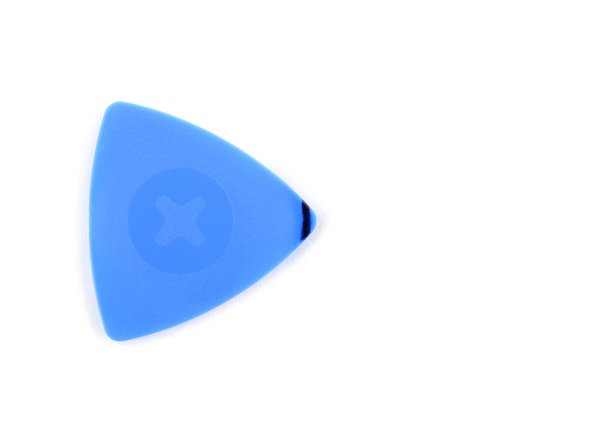
-
- اگر بیش از حد وارد شود، یک انتخاب باز می تواند به دستگاه شما اسیب برساند. این مرحله را دنبال کنید تا انتخاب خود را علامت گذاری کنید و از اسیب جلوگیری کنید.
- اندازه گیری 3 میلی متر از نوک و علامت انتخاب باز با یک نشانگر دائمی.
- شما همچنین می توانید گوشه های دیگر انتخاب را با اندازه گیری های مختلف علامت گذاری کنید.
- متناوبا، نوار یک سکه به انتخاب 3 میلی متر از نوک.
مرحله 3 نوار بیش از هر ترک



-
- اگر ایفون شما دارای یک صفحه نمایش ترک خورده است، شکستگی بیشتری را حفظ کنید و از اسیب بدنی در طول تعمیر خود با چسباندن روی شیشه جلوگیری کنید.
- نوارهای همپوشانی نوار بسته بندی روشن را روی صفحه نمایش ایفون قرار می دهد تا زمانی که کل صورت پوشیده شود.
- از عینک ایمنی برای محافظت از چشمان خود در برابر هر شیشه ای که در طول تعمیر ازاد شده است استفاده کنید.
- اگر نمی توانید فنجان مکش را در چند مرحله بعدی بچسبانید، یک قطعه نوار قوی (مانند نوار چسب) را در یک دسته قرار دهید و صفحه نمایش را با ان بلند کنید.
- اگر همه چیز شکست خورد، می توانید فنجان مکش را به صفحه نمایش چسب بزنید.
مرحله 7 صفحه نمایش گرما

-
- سه مرحله بعدی نشان می دهد که چگونه صفحه نمایش را با استفاده از یک فنجان مکش جدا کنید.
- گرم کردن لبه پایین ایفون به نرم شدن چسب محافظت از صفحه نمایش کمک می کند و باز کردن ان را اسان تر می کند.
- از سشوار استفاده کنید یا یک iOpener اماده کنید و ان را به مدت حدود 90 ثانیه در لبه پایین گوشی قرار دهید تا چسب زیر ان نرم شود.
مرحله 8 صفحه نمایش را جدا کنید


-
- یک فنجان مکش را به نیمه پایین پانل جلو، درست بالای دکمه خانه اعمال کنید.
- اطمینان حاصل کنید که فنجان مکشبا دکمه خانه همپوشانی نداشته باشد، زیرا این امر از تشکیل مهر و موم بین فنجان مکش و شیشه جلو جلوگیری می کند.
مرحله 9



-
- فنجان مکش را با فشار ثابت و محکم بکشید تا شکاف کمی بین صفحه نمایش و قاب ایجاد شود.
- یک انتخاب باز را در شکاف قرار بده.
- چسب ضد اب نگه داشتن صفحه نمایش در محل بسیار قوی است؛ ایجاد این شکاف اولیه نیاز به نیروی قابل توجهی دارد. اگر زمان سختی برای باز کردن یک شکاف دارید، گرمای بیشتری را اعمال کنید و به ارامی صفحه نمایش را بالا و پایین ببرید تا چسب را تضعیف کنید تا زمانی که به اندازه کافی شکاف برای قرار دادن ابزار خود ایجاد کنید.
مرحله 10


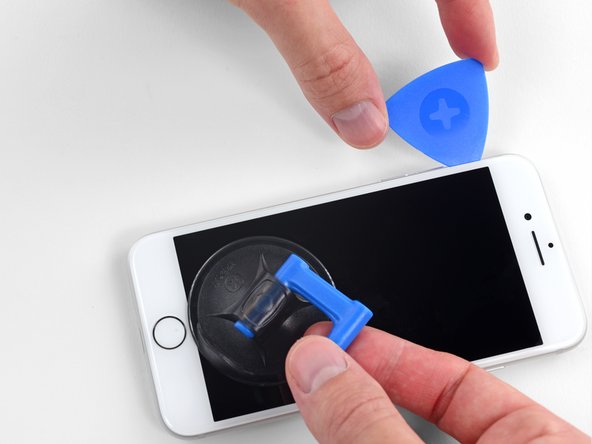
-
- اسلاید باز کردن انتخاب کنید تا لبه سمت چپ گوشی با شروع از لبه پایین تر و حرکت به سمت دکمه های کنترل صدا و سوئیچ خاموش، شکستن چسب نگه داشتن صفحه نمایش در محل.
- نزدیک گوشه سمت چپ بالای صفحه نمایش توقف کنید.
- سعی نکنید لبه بالای صفحه نمایش را از حالت عقب دور کنید، زیرا توسط کلیپ های پلاستیکی که ممکن است شکسته شوند، در جای خود نگه داشته می شود.
مرحله 11 اطلاعات صفحه نمایش

-
- کابل های ظریف در امتداد لبه سمت راست ایفون شما وجود دارد. انتخاب خود را در اینجا وارد نکنید، زیرا ممکن است به کابل ها اسیب برسانید.
مرحله 12


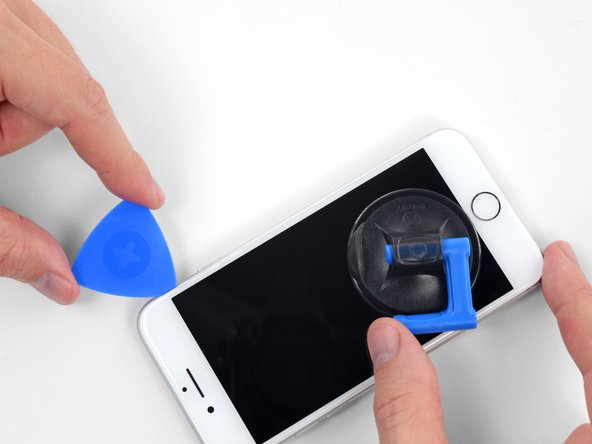
-
- ابزار خود را دوباره در گوشه پایین سمت راست ایفون قرار دهید و ان را در اطراف گوشه و سمت راست گوشی قرار دهید تا چسب را جدا کنید.
- انتخاب خود را بیش از 3 میلی متر وارد نکنید، زیرا ممکن است به کابل های صفحه نمایش اسیب برسانید.
مرحله 13


-
- به ارامی فنجان مکش را بکشید تا لبه پایین صفحه نمایش را بلند کنید.
- صفحه نمایش را بیش از 15 درجه بالا ببرید یا خطر فشار دادن یا پاره شدن کابل های روبان اتصال صفحه نمایش را داشته باشید.
- نوک کوچک روی فنجان مکش را بکشید تا ان را از پانل جلو خارج کنید.
مرحله 14



-
- یک انتخاب باز را در زیر صفحه نمایش در اطراف گوشه بالا سمت چپ و در امتداد لبه بالای تلفن بکشید تا اخرین چسب را شل کنید.
مرحله 15


-
- مونتاژ صفحه نمایش را کمی پایین بکشید (به دور از لبه بالای گوشی) تا کلیپ هایی را که ان را به حالت عقب نگه می دارند، از بین ببرید.
مرحله 16



-
- ایفون را با چرخاندن صفحه نمایش از سمت چپ، مانند پشت جلد یک کتاب باز کنید.
- سعی نکنید صفحه نمایش را به طور کامل از هم جدا کنید، زیرا چندین کابل روبان شکننده هنوز ان را به هیئت مدیره منطقی ایفون متصل می کنند.
- صفحه نمایش را در برابر چیزی قرار دهید تا ان را در حالی که روی تلفن کار می کنید، تکیه دهید .
مرحله 17 قطع باتری

-
- چهار پیچ سه نقطه ای Y000 را که براکت اتصال پایین تر را از طول های زیر تامین می کند، حذف کنید:
- سه پیچ 1.2 میلیمتری
- یک پیچ 2.4 میلیمتری
- در طول این تعمیر، پیگیری هر پیچ و مطمئن شوید که ان را دقیقا به جایی که از ان امده است برای جلوگیری از اسیب رساندن به ایفون خود را.
مرحله 18

-
- براکت اتصال پایین را حذف کنید.
مرحله 19



-
- از نقطه spudger برای بلند کردن اتصال باتری از سوکت خود در هیئت مدیره منطق استفاده کنید.
- کابل connector را کمی خم کنید تا از تماس با سوکت و تامین برق تلفن جلوگیری شود.
مرحله 20 نمایش مونتاژ



-
- اطمینان حاصل کنید که باتری قبل از قطع یا اتصال مجدد کابل ها در این مرحله قطع شده است.
- از یک spudger یا ناخن استفاده کنید تا دو اتصال دهنده صفحه نمایش پایین را با کشیدن انها مستقیما از سوکت های خود در هیئت مدیره منطقی جدا کنید.
- برای اتصال مجدد این کابل ها، در یک انتها فشار دهید تا زمانی که در جای خود کلیک کنید، سپس در انتهای مخالف تکرار کنید. Dow N را در وسط فشار ندهید. اگر اتصال حتی کمی ناهمگن باشد، اتصال می تواند خم شود و باعث اسیب دائمی شود.
- اگر یک صفحه خالی، خطوط سفید روی صفحه نمایش یا عدم پاسخ لمسی جزئی یا کامل پس از مونتاژ مجدد تلفن خود دارید، سعی کنیدهر دو این کابل ها را با دقت متصل کنید و مطمئن شوید که انها به طور کامل نشسته اند.
مرحله 21
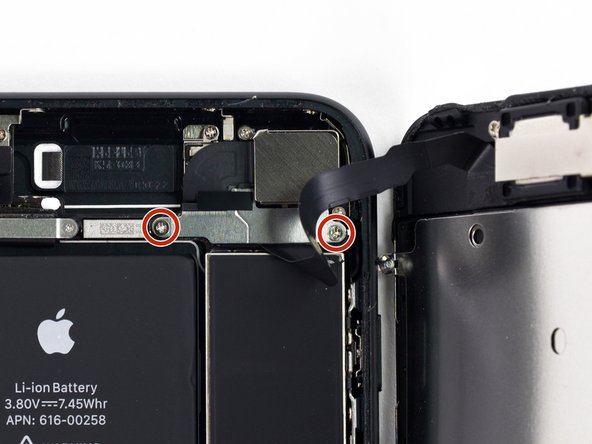


-
- دو پیچ فیلیپس # 000 1.3 میلی متری را که براکت را بر روی اتصال مونتاژ سنسور پانل جلو قرار می دهد، حذف کنید.
- برخی از تلفن ها می توانند Y000 باشند. اپلشروع به استفاده از Y000 برای این در برخی از نقطه در وسط چرخه عمر محصول.
مرحله 22


-
- اتصال مونتاژ سنسور پانل جلو را از سوکت ان در هیئت مدیره منطق جدا کنید.
- این اتصال مطبوعات نیز باید یک سر در یک زمان دوباره متصل شود تا خطر خم شدن را به حداقل برساند.
مرحله 23

-
- حذف مونتاژ صفحه نمایش.
- در طول مونتاژ مجدد، اگر می خواهید چسب را در اطراف لبه های صفحه نمایش جایگزین کنید، در اینجا مکث کنید.
مرحله 24 دریچه بارومتریک

-
- دو پیچ فیلیپس 1.9 میلی متری را که دریچه بارومتریC را به حالت عقب می برد، بردارید.
مرحله 25


-
- دریچه را بردارید.
مرحله 26 موتور Taptic


-
- از انتهای مسطح یک spudger برای قطع اتصال Taptic Engine از سوکت ان در هیئت مدیره منطقی استفاده کنید.
مرحله 27
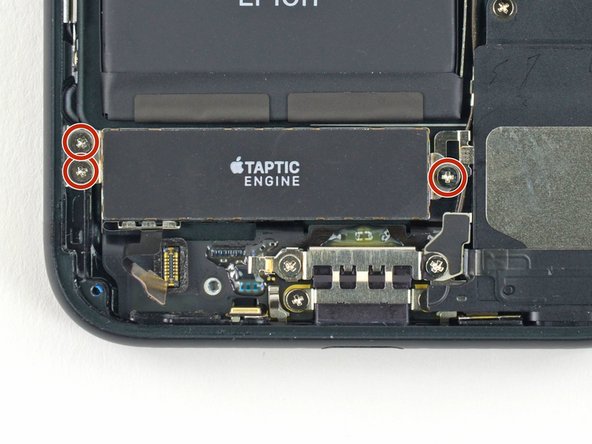
-
- سه پیچ فیلیپس 1.6 میلی متری را که موتور Taptic را به حالت عقب می برد، حذف کنید.
مرحله 28


-
- موتور Taptic را حذف کنید.
مرحله 29 مجمع بلندگو
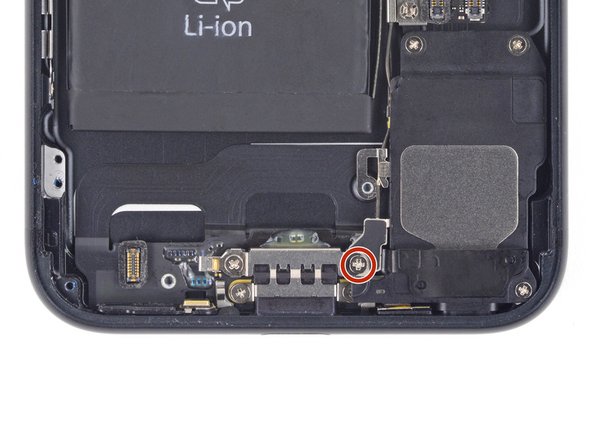
-
- پیچ فیلیپس را که انتن تنوع Wi-Fi را به حالت عقب وصل می کند، حذف کنید:
- یک پیچ 3.2 میلیمتری
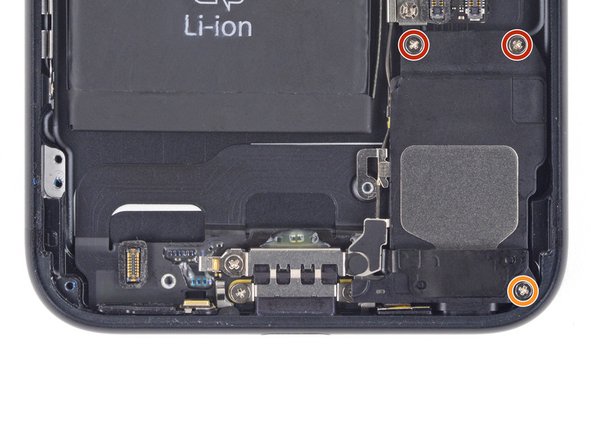
-
- سه پیچ فیلیپس زیر را که بلندگو را به حالت عقب می برد حذف کنید:
- دو پیچ 1.3 میلیمتری
- یک پیچ 2.0 میلیمتری
مرحله 31



-
- از نقطه spudger برای بلند کردن دو کانکتور کابل انتن از سوکت در هیئت مدیره منطق استفاده کنید.
مرحله 32


-
- استفاده از انبرک به derout کابل انتن از براکت خود را در هیئت مدیره منطق.
مرحله 33


-
- از انبرک برای حذف کابل های انتن از کلیپ روی بلندگو استفاده کنید.
- اطمینان حاصل کنید که کابل را در نزدیکی کلیپ قرار دهید تا از اسیب رساندن به کابل جلوگیری شود.
مرحله 34


-
- از نوک یک spudger استفاده کنید تا مونتاژ سخنران را به سمت هیئت مدیره منطقی و خارج از حالت عقب بکشید.
مرحله 35

-
- بلندگو را بردارید.
مرحله 36 سیم کارت



-
- یک ابزار خروجی سیم کارت یا یک گیره کاغذ را در سوراخ کوچک سینی سیم کارت قرار دهید.
- برای خارج کردن سینی فشار دهید.
- این ممکن است نیاز به مقدار قابل توجهی از نیروی. با این حال، اطمینان حاصل کنید که ابزار خروجی از قبل به درستی هماهنگ شده است تا به مکانیسم خروج در داخل تلفن اسیب ن برساند.
- مونتاژ سینی سیم کارت را از ایفون خارج کنید.
- هنگام قرار دادن مجدد سیم کارت، اطمینان حاصل کنید که در جهت مناسب نسبت به سینی قرار دارد.
مرحله 37 اتصالات هیئت مدیره منطق


-
- از انتهای صاف یک spudger برای قطع اتصال دوربین عقب استفاده کنید.
مرحله 38


-
- پیچ های فیلیپس زیر را که براکت دوربین عقب را به مورد عقب متصل می کند، حذف کنید:
- یک پیچ 1.3 میلیمتری
- یک پیچ 2.5 میلیمتری
مرحله 39

-
- براکت را باز کنید.
مرحله 40


-
- از انتهای نوک تیز یک spudger برای کنجکاوی و قطع اتصال اتوبوس انتن، درست در سمت چپ ماژول دوربین عقب استفاده کنید.
مرحله 41

-
- دو پیچ سه نقطه ای 1.2 میلی متری را که براکت کابل بالایی را تامین می کند، بردارید.
مرحله 42


-
- براکت کابل بالا را بردارید.
مرحله 43


-
- از انتهای صاف یک spudger برای قطع اتصال کابل فوقانی استفاده کنید.
مرحله 44


-
- چهار پیچ فیلیپس را که انتن Wi-Fi را تامین می کند، حذف کنید:
- سه پیچ 1.2 میلیمتری
- یک پیچ 1.7 میلیمتری
مرحله 45


-
- حذف انتن بالا سمت چپ.
مرحله 46

-
- پیچ های فیلیپس زیر را بردارید:
- یک پیچ 1.3 میلیمتری
- یک پیچ 2.2 میلیمتری
گام 47


-
- براکت را باز کنید.
مرحله 48

-
- پیچ 2.2 میلی متری را از براکت پایه بردارید.
- پیچ های بن بست بهتر است با استفاده از پیچ گوشتی یا کمی بن بست برداشته شوند .
- در یک نیشگون گرفتن، یک پیچ گوشتی کوچک مسطح این کار را انجام می دهد – اما از احتیاط بیشتری استفاده کنید تا اطمینان حاصل شود که لغزش نمی کند و به اجزای اطراف اسیب نمی برساند.
مرحله 49


-
- از موچین استفاده کنید تا به ارامی براکت پایه هیئت مدیره منطقی را از سر راه خم کنید.
مرحله 50 رعد و برق مونتاژ اتصال


-
- از نقطه spudger برای قطع اتصال کابل پایین استفاده کنید.
مرحله 51

-
- پیچ های زیر را حذف کنید:
- یک پیچ فیلیپس 1.4 میلی متری
- سه پیچ 2.2 میلی متری
- پیچ های بن بست بهتر است با استفاده از یک [محصول مرتبط گم شده یا غیرفعال: IF145-343-1] و دسته راننده حذف شوند.
- در یک نیشگون گرفتن، یک پیچ گوشتی کوچک مسطح این کار را انجام می دهد – اما از احتیاط بیشتری استفاده کنید تا اطمینان حاصل شود که لغزش نمی کند و به اجزای اطراف اسیب نمی برساند.
مرحله 52


-
- از نقطه spudger استفاده کنید تا پیستون خروجی سیم کارت را از راه هیئت مدیره منطقی خارج کنید.
مرحله 53


-
- از انتهای مسطح یک spudger استفاده کنید تا به ارامی انتهای اتصال باتری هیئت مدیره منطق را بلند کنید.
- اطمینان حاصل کنید که در برابر هیچ کابلی قرار نمی دهید. اگر احساس مقاومت می کنید، بررسی کنید که تمام کابل ها، اتصالات و اجزای ان از هیئت مدیره پاک هستند.
مرحله 54



-
- اتصال باتری انتهای هیئت مدیره منطقی را بلند کنید و ان را از حالت عقب بکشید.
- مراقب باشید که تخته منطق را در هیچ کابلی گیر نکنید.
نتیجه
بخش جایگزین جدید خود را با بخش اصلی مقایسه کنید – ممکن است قبل از نصب نیاز به انتقال اجزای باقی مانده یا حذف پشتیبان چسب از بخش جدید داشته باشید.
برای جمع اوری مجدد دستگاه خود، مراحل بالا را به ترتیب معکوس دنبال کنید.
زباله های الکترونیکی خود را به یک بازیافت کننده گواهی R2 یا e-Stewards ببرید.
تعمیر طبق برنامه پیش نرفت؟ انجمن پاسخ های ما را برای کمک به عیب یابی بررسی کنید.





